Jak změnit výchozí složku Uložit umístění a lokální soubory v aplikaci Word 2013

Při prvním instalaci aplikace Word je výchozí umístění pro ukládání souborů OneDrive. Pokud byste raději uložili dokumenty do počítače, můžete to snadno změnit, ačkoli aplikace Word také nastavuje výchozí složku v počítači pro ukládání souborů, což je obvykle "Moje dokumenty".
Chcete-li změnit výchozí umístění pro ukládání souborů, Klepněte na kartu "Soubor".
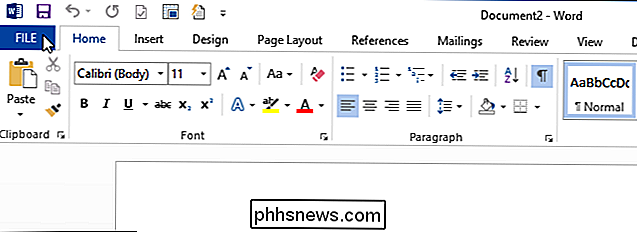
Na obrazovce zákulisí klepněte na položku Možnosti v seznamu položek vlevo.
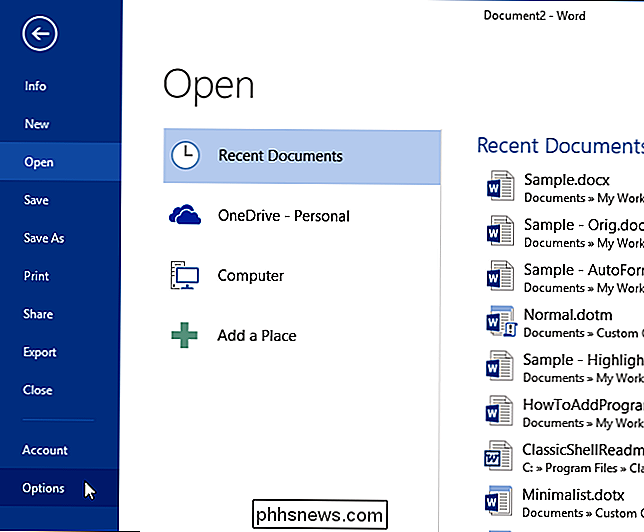
V dialogovém okně "Možnosti aplikace Word" klepněte v seznamu položek na položku "Uložit"
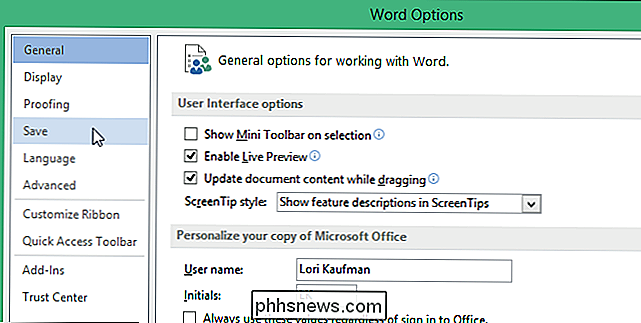
Chcete-li zvolit ukládání souborů do počítače ve výchozím nastavení než do programu OneDrive, zaškrtněte políčko "Uložit do počítače podle výchozího nastavení", takže je zaškrtnuto políčko

Změnit výchozí místní soubor umístění, do kterého budou soubory uloženy, klepněte na tlačítko Procházet vpravo od výchozího umístění Výchozí místní umístění
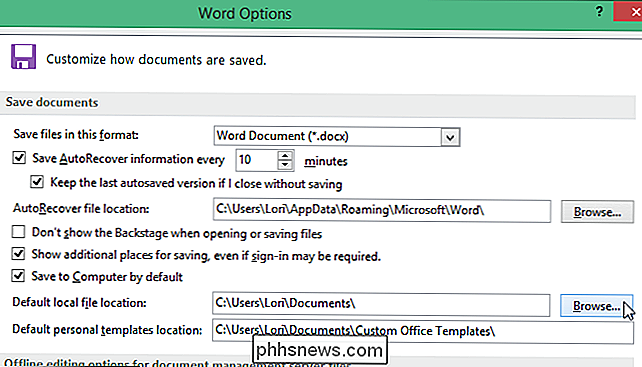
V dialogovém okně "Změnit umístění" přejděte na požadované výchozí umístění místního souboru a klepněte na tlačítko OK . "
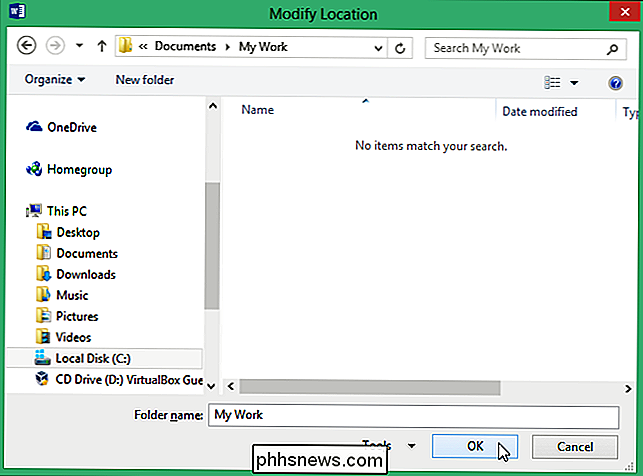
Cesta k požadovanému místnímu umístění souboru je zadána do" Výchozí lokální umístění souboru "e dit box. Klepnutím na tlačítko OK přijměte změnu a zavřete dialogové okno "Možnosti aplikace Word".
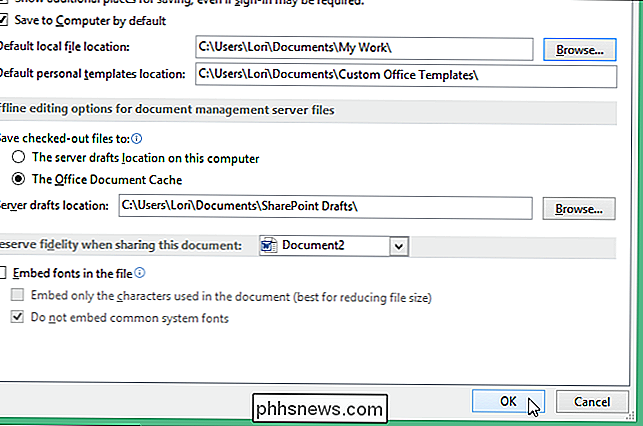
Chcete-li, aby se tato změna projevila, ukončete a restartujte aplikaci Word. Tato nastavení jsou také k dispozici v aplikacích Excel a PowerPoint.

Jak povolit panel nástrojů rychlého spuštění v systému Windows XP / 7 / 8.1
Nevím o vás, ale rád používám panel nástrojů Rychlé spuštění, abych spustil všechny mé programy a ukázal plochu, aniž by musel kliknout na tlačítko Start nebo musel minimalizovat každé okno ručně! V tomto příspěvku vám řeknu, jak nastavit panel nástrojů Rychlé spuštění a přidat tlačítka k němu, nebo pokud jste již měli panel nástrojů, ale ztratili tlačítko Zobrazit plochu, povím vám, jak to dostat zpět!Od té doby, co byl tento příspěvek napsán v r

Jak uvolnit místo na zařízení Samsung s funkcí "Smart Manager"
Když se vnitřní paměť telefonu začne plnit, může to být frustrující. Věci se zpomalují, aplikace se neinstalují a v některých případech nemůžete nic stáhnout. Naštěstí má společnost Samsung vestavěný způsob, jak pomoci uživatelům vidět podrobné informace o tom, co zaujímá prostor a také poskytuje jednoduchý způsob mazání nežádoucích položek Tento nástroj se nazývá "Smart Manager, "A je k dispozici pro Galaxy S6, Galaxy S6 Edge, Galaxy S6 Edge +, Galaxy Note 5, Galaxy S7 a Galaxy S7 Edge.



